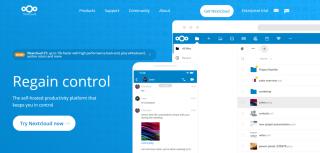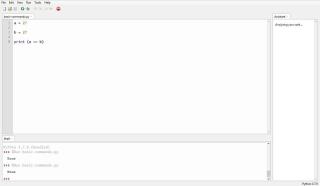Navrhovanie a 3D tlač vašich vlastných stolových miniatúr pomocou tlačiarne FDM

Stolné hry ako D&D a Warhammer poskytujú skvelý spôsob, ako si užiť interaktívnu zábavu bez toho, aby ste potrebovali počítač alebo konzolu.

Typické počítače majú iba jeden displej. To je v poriadku pre množstvo úloh a poskytuje dostatok priestoru na obrazovke na prehliadanie webu a nenáročnú prácu. Prečo sa však uspokojiť len s jedným, keď môžete mať na dosah dva, tri alebo dokonca štyri monitory?
Zostavy s dvoma monitormi sú v modernom svete čoraz populárnejšie a je ľahké pochopiť prečo. Nielenže výrazne uľahčujú život, ale aj vďaka nim sa pri práci z vašej kybernetickej bojovej stanice Ikea budete cítiť skvele. Samozrejme, je to úplne o produktivite.
Poďme sa pozrieť na nastavenie dvoch monitorov pre seba.
Predtým, ako sa ponoríme do šťavnatých vecí, ako nastaviť jeden, je dôležité odpovedať na niekoľko otázok o nastaveniach dvoch monitorov.

Výber správnych monitorov pre nastavenie dvoch monitorov sa môže zdať na prvý pohľad jednoduchý. Ak má správny typ vstupu, k vášmu počítaču by sa mal dať pripojiť každý monitor. Na vytvorenie najlepšieho nastavenia s dvoma monitormi je však potrebné urobiť niekoľko úvah.
Aj keď stojí za to mať toto všetko na pamäti, stále môžete byť kreatívni s nastavením viacerých monitorov. Mať dva monitory rovnakej značky a modelu môže vyzerať naozaj pekne. Podobne sa s tým však môžete trochu vyblázniť, a to je to, čo sme urobili s nastavením dvoch monitorov, ktoré zostavíme neskôr v článku.
Súvisiace: LCD vs. OLED: Aké sú rozdiely?

Väčšina monitorov sa teda dodáva s vlastnými stojanmi. Tieto stojany sú perfektne funkčné, ale často im môže chýbať wow faktor, ktorý sa dodáva s ramenom monitora alebo držiakom na stenu. Táto možnosť nie je v žiadnom prípade nevyhnutná, ale môže byť neuveriteľne cool a nikdy nebolo jednoduchšie to dosiahnuť pomocou vlastného nastavenia.
Cenovo dostupný hardvér na upevnenie monitora a televízora nájdete na webe. Je dôležité uistiť sa, že ste si vybrali držiak, ktorý má správny typ montážnej konzoly, spolu s monitorom, ktorý má na to priestor. Najbežnejším typom držiaka monitora je držiak VESA, aj keď sa stále oplatí skontrolovať veľkosť, pretože existuje niekoľko variácií.

Nie každé zariadenie na trhu je kompatibilné s duálnymi obrazovkami, či už preto, že im chýbajú možnosti alebo porty. Je zrejmé, že s nastavením dvoch monitorov by ste sa ďaleko nedostali, ak ich vaše zariadenie nepodporuje, takže na to musíte prísť skôr, ako začnete.
Smartfóny a tablety : Zariadenia so systémom Android aj iOS môžu bežať s ďalšími pripojenými monitormi. Pravdepodobne budete potrebovať adaptér, aby ste to dosiahli pomocou káblov, ale pomocou zariadení, ako je toto, môžete svoj displej prenášať aj bezdrôtovo.
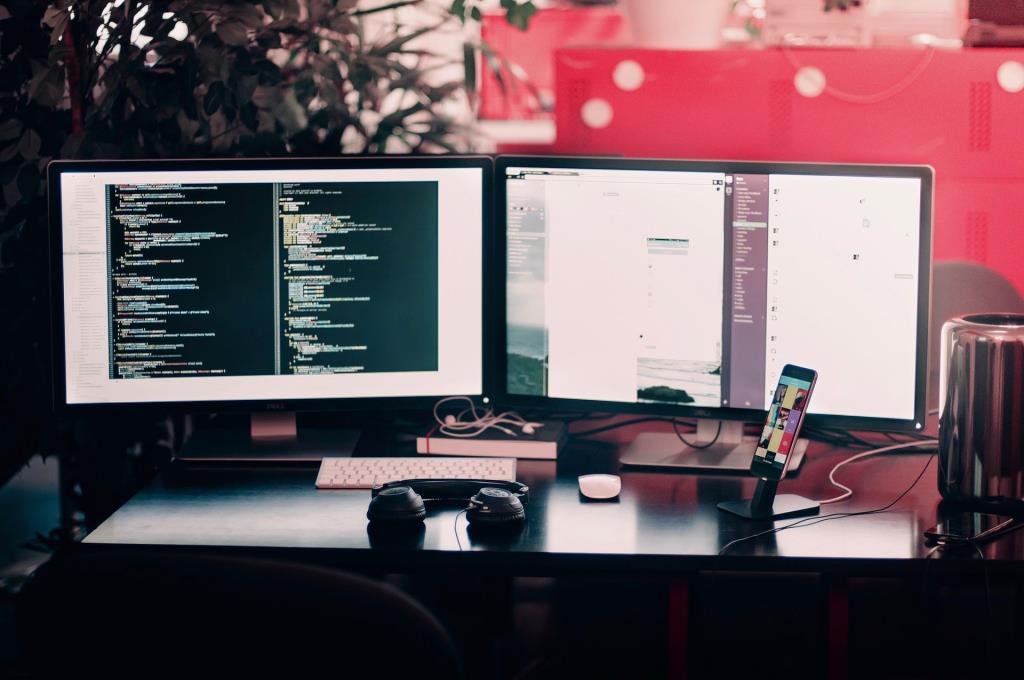
Teraz sa dostávame k dobrým veciam. Nastavenie dvoch monitorov je pomerne jednoduchý proces. Pred začatím sa oplatí pripraviť si všetky káble a túto príručku môžete upraviť tak, aby fungovala čo najlepšie pre vaše nastavenie.

Prvou fázou tohto procesu je nastavenie monitorov na váš stôl. Musíte trochu použiť svoju predstavivosť a postarať sa o to, aby sa vaše káble dostali na správne miesta. Ako môžete vidieť na fotografii vyššie, máme bežný monitor 16:9 spárovaný s ultraširokouhlým 21:9.

Keď sú na mieste, môžete napájať napájacie káble k monitorom a zapájať ich. Potom môžu nasledovať káble displeja, ktoré používate, pričom je potrebné venovať zvláštnu pozornosť ich správnemu zapojeniu a na správnych miestach. Môžete to urobiť so zapnutým a prihláseným počítačom.
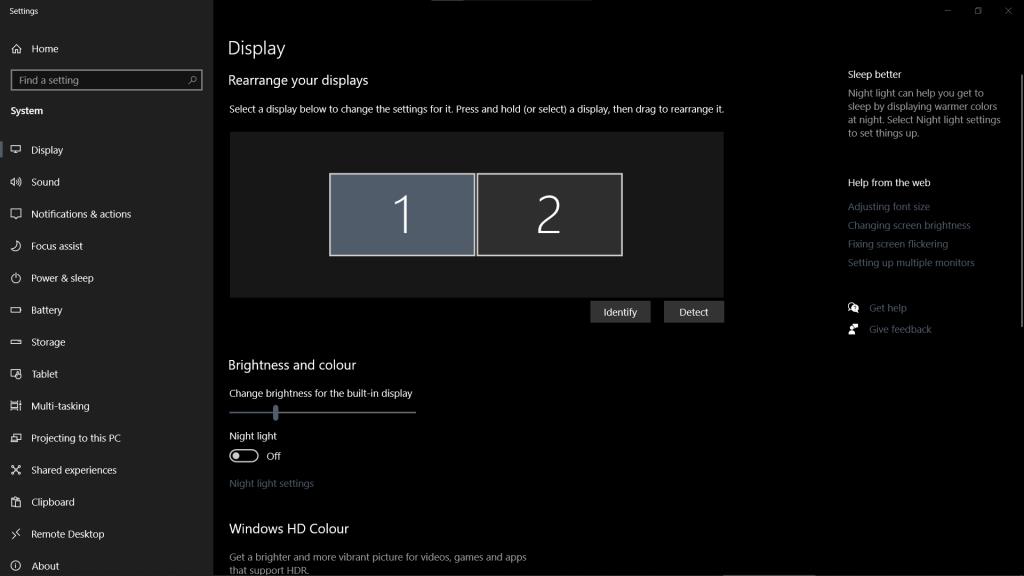
Vďaka systému Windows 10 je neuveriteľne jednoduché začať s dvoma monitormi. Všetky funkcie, ktoré bude väčšina používateľov potrebovať, nájdete vstavané, od hlavného panela po celú šírku až po jednoduchý proces nastavenia. To však neznamená, že sa nebudeme pozerať na možnosti, ktoré ponúkate.
Keď sú vaše monitory pripojené, môžete kliknúť pravým tlačidlom myši na pracovnú plochu a následne kliknúť ľavým tlačidlom na položku Nastavenia obrazovky .
To vám umožní prístup k oknu s ovládacími prvkami pre vaše monitory. Mali by ste vidieť oblasť viacerých obrazoviek s možnosťami, ktoré vám umožnia ovládať vaše monitory. Aby sme vám pomohli začať, nižšie sme rozobrali niektoré z týchto nastavení.
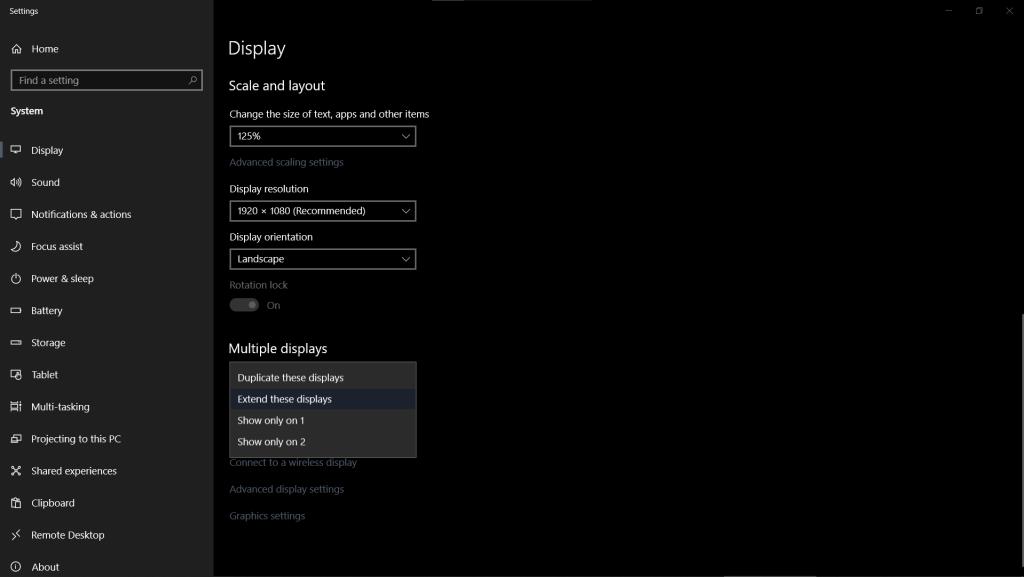
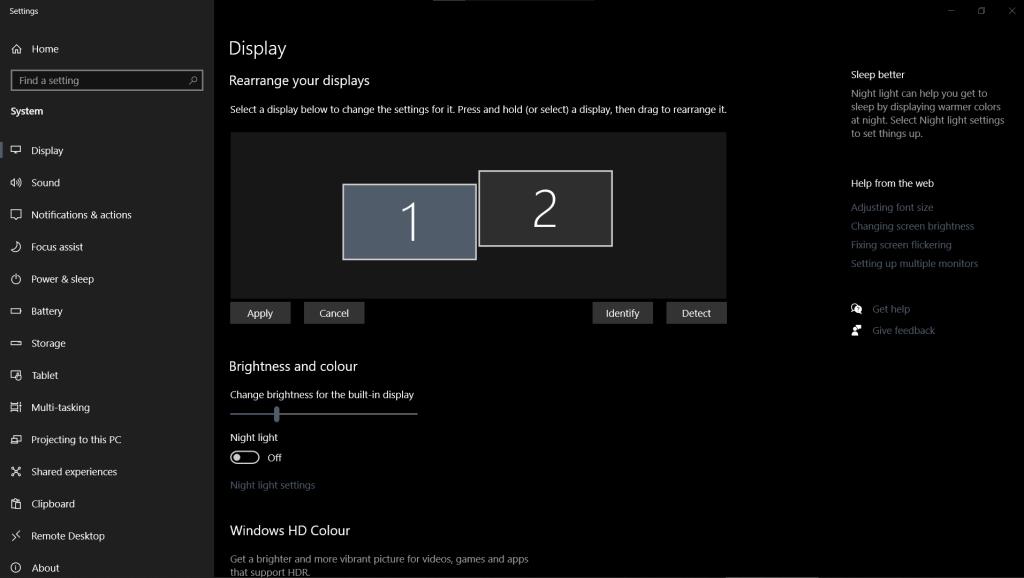
Okrem týchto možností špecifických pre dva monitory budete mať prístup aj k bežným nastaveniam monitora. To znamená, že monitory možno nastaviť tak, aby mali rôzne rozlíšenia a obnovovacie frekvencie, a zároveň vám dáva možnosť vybrať si, ako sa bude text meniť.
Duálne monitory je možné nastaviť aj pomocou softvéru tretích strán. Najbežnejšími príkladmi sú softvérové možnosti, ktoré pochádzajú od spoločností s grafickými kartami, ako je napríklad ovládací panel Nvidia. Takéto programy môžete použiť na dosiahnutie podobných výsledkov, aj keď vám často poskytujú ďalšie nastavenia, ktoré môžu byť užitočné v okrajových situáciách.
Android, iOS, macOS a Linux je len niekoľko príkladov iných operačných systémov, ktoré môžu tiež podporovať nastavenia dvoch monitorov. Nastavenia dostupné v každom operačnom systéme sú veľmi podobné ako v systéme Windows, aj keď v niektorých prípadoch možno budete musieť vykonať ďalšie kroky.
Zariadenia ako smartfóny majú tú výhodu, že sa môžu pripojiť k bezdrôtovým displejom. Keď to urobíte, je nepravdepodobné, že získate veľa možností, pokiaľ ide o nastavenia. To znamená, že musíte dúfať, že vaše zariadenia budú spolupracovať.
Súvisiace články: Ako ponechať dok pre Mac na jednej obrazovke v nastavení dvoch monitorov
Dva monitory sú vždy lepšie ako jeden. Nielenže získate viac priestoru na prácu a zábavu, ale získate aj pocit, že používate systém z budúcnosti. Akokoľvek to môže znieť cool, používanie dvoch monitorov má skutočné výhody a toto je niečo, čo sa časom stále viac ľudí zmestí do rozpočtu na počítače.
Stolné hry ako D&D a Warhammer poskytujú skvelý spôsob, ako si užiť interaktívnu zábavu bez toho, aby ste potrebovali počítač alebo konzolu.
Pôvodný Creality Ender-3 zvýšil latku pre rozpočtové 3D tlačiarne napriek tomu, že bol lacnejší ako len desať kotúčov PLA vlákna. Ale rohy boli jasne rezané, aby sa dosiahol tento výkon.
Dve analógové páčky ovládajúce pohyb hráča a ovládanie kamery sa maximálne opotrebúvajú. Nie je prekvapením, že posun ovládača spôsobený zlyhaním joystickov alebo palcových ovládačov je najčastejším dôvodom, prečo majitelia PlayStation 4 odkladajú ovládače DualShock 4.
Ovládač Xbox One sme toho naložili veľa. Tento ovládač, ktorý je kompatibilný s niekoľkými zariadeniami (najmä s počítačmi), ako aj s konzolou Xbox One, udiera, padá a špiní. Mastnota rúk, pot, jedlo a iné nečistoty sa môžu nachádzať na povrchu a v zákutiach.
Cloudové úložisko je mimoriadne užitočné a umožňuje vám pristupovať k súborom z akéhokoľvek zariadenia, nech ste kdekoľvek. Nevýhodou je, že keďže vaše údaje uchováva na vzdialených serveroch spoločnosť tretej strany, nemáte úplnú kontrolu nad ich bezpečnosťou a súkromím. Okrem toho vám poskytovatelia cloudu môžu účtovať poplatky za ďalšie úložisko.
PlayStation 5 tu môže byť, ale PlayStation 4 ju stále zatieňuje množstvom a kvalitou svojej knižnice videohier. Bohužiaľ, utesnená nevymeniteľná batéria ovládača DualShock 4 je najslabším článkom starnúcej konzoly.
Technológia je v dnešnej dobe všade so sebou, či už cestujete za prácou alebo na dovolenku. Môžete si zbaliť laptop, telefón, tablet, fotoaparát a pol tucta nabíjacích káblov, aby ste narazili na niektoré bežné problémy; drôty vypadávajú, keď prechádzate cez letiskovú bezpečnosť; alebo ste si úplne zabudli pribaliť nabíjačku telefónu.
Typické počítače majú iba jeden displej. To je v poriadku pre množstvo úloh a poskytuje dostatok priestoru na obrazovke na prehliadanie webu a nenáročnú prácu. Prečo sa však uspokojiť len s jedným, keď môžete mať na dosah dva, tri alebo dokonca štyri monitory?
Raspberry Pi je jednodoskový počítač, ktorý bol vytvorený s cieľom sprístupniť prácu všetkým. S množstvom príslušenstva a podporou globálnej komunity slúži ako jemný úvod do fyzického počítača.
Stolné hry ako D&D a Warhammer poskytujú skvelý spôsob, ako si užiť interaktívnu zábavu bez toho, aby ste potrebovali počítač alebo konzolu.
Pôvodný Creality Ender-3 zvýšil latku pre rozpočtové 3D tlačiarne napriek tomu, že bol lacnejší ako len desať kotúčov PLA vlákna. Ale rohy boli jasne rezané, aby sa dosiahol tento výkon.
Dve analógové páčky ovládajúce pohyb hráča a ovládanie kamery sa maximálne opotrebúvajú. Nie je prekvapením, že posun ovládača spôsobený zlyhaním joystickov alebo palcových ovládačov je najčastejším dôvodom, prečo majitelia PlayStation 4 odkladajú ovládače DualShock 4.
Produkty Raspberry Pi doteraz nikdy vo svojej histórii nezaznamenali zvýšenie ceny.
Ovládač Xbox One sme toho naložili veľa. Tento ovládač, ktorý je kompatibilný s niekoľkými zariadeniami (najmä s počítačmi), ako aj s konzolou Xbox One, udiera, padá a špiní. Mastnota rúk, pot, jedlo a iné nečistoty sa môžu nachádzať na povrchu a v zákutiach.
Cloudové úložisko je mimoriadne užitočné a umožňuje vám pristupovať k súborom z akéhokoľvek zariadenia, nech ste kdekoľvek. Nevýhodou je, že keďže vaše údaje uchováva na vzdialených serveroch spoločnosť tretej strany, nemáte úplnú kontrolu nad ich bezpečnosťou a súkromím. Okrem toho vám poskytovatelia cloudu môžu účtovať poplatky za ďalšie úložisko.
PlayStation 5 tu môže byť, ale PlayStation 4 ju stále zatieňuje množstvom a kvalitou svojej knižnice videohier. Bohužiaľ, utesnená nevymeniteľná batéria ovládača DualShock 4 je najslabším článkom starnúcej konzoly.
Technológia je v dnešnej dobe všade so sebou, či už cestujete za prácou alebo na dovolenku. Môžete si zbaliť laptop, telefón, tablet, fotoaparát a pol tucta nabíjacích káblov, aby ste narazili na niektoré bežné problémy; drôty vypadávajú, keď prechádzate cez letiskovú bezpečnosť; alebo ste si úplne zabudli pribaliť nabíjačku telefónu.
Typické počítače majú iba jeden displej. To je v poriadku pre množstvo úloh a poskytuje dostatok priestoru na obrazovke na prehliadanie webu a nenáročnú prácu. Prečo sa však uspokojiť len s jedným, keď môžete mať na dosah dva, tri alebo dokonca štyri monitory?
Takže ste dokončili nastavenie vášho Arduino Uno a už ste vyskúšali klasický blikajúci náčrt. Gratulujem! Teraz ste pripravení posunúť svoje elektronické zručnosti na ďalšiu úroveň a začať svoju cestu do magického sveta senzorov a práčok. Tu je desať nápadov na projekt Arduino Uno, ktoré môžete urobiť cez víkend, aby ste mohli začať!